Ați instalat Ubuntu 13.04 de la zero și rezoluția pe care ți-o oferă ecranul este de 800 × 600 slabă sau, în cele mai bune cazuri, de aproximativ 1024 × 768?
În Setări sistem - Monitoare apar doar acele rezoluții și nu mai puteți trece la altele, de parcă ar fi foarte puține moduri video?
Ați instalat un driver privat și când reporniți veți obține un ecran negru?
Toate acestea, este posibil să vi se întâmple, deoarece este cazul meu cu o placă grafică AMD cu cip ati seria 5000/6000/7000.
Pentru aceste cazuri, vă recomand să faceți ceea ce am pus de aici imediat după instalare Ubuntu 13.04 chiar de la început; În cazul în care, după instalarea unui driver privat, ecranul este negru, va trebui să editați fișierul haleală privire de modă veche la asta un alt articol.
paşi
1. Ați putea merge la ultimul pas, dar mai întâi vreau să faceți câteva verificări: Accesați Configurare sistem - Software și actualizări și faceți clic pe fila Drivere suplimentare, așa cum se vede în figură:
2. Observați că unul dintre driverele disponibile în sistem este activat (apare în verde). De obicei este primul, deoarece este cel recomandat.
3. Acum vom vedea cum funcționează cardul, tastați un terminal (căutați-l prin Dash) următoarele:
sudo apt-get install mesa-utils #a poate deja instalat implicit
Și mai târziu:
sudo apt-get actualizare sudo apt-get upgrade
4. Acum putem executa o comandă pentru a vedea funcționarea cardului:
glxinfo | grep -i render #has to exit direct rendering: Da
și grafic:
glxgears #dacă vezi uneltele totul este în regulă
5. Acum vom instala programul de personalizare Grub, care ne permite să gestionăm grafic configurația Grub (cea pe care o vedem uneori când pornim aparatul pentru a alege sistemul de operare dorit). Tastăm următoarele comenzi în terminal:
sudo add-apt-repository ppa: danielrichter2007 / grub-customizer sudo apt-get update sudo apt-get install grub-customizer
6. Trebuie doar să faceți modificările indicate în postare veche menționat deja (care explică cum să modificați Grub "manual").
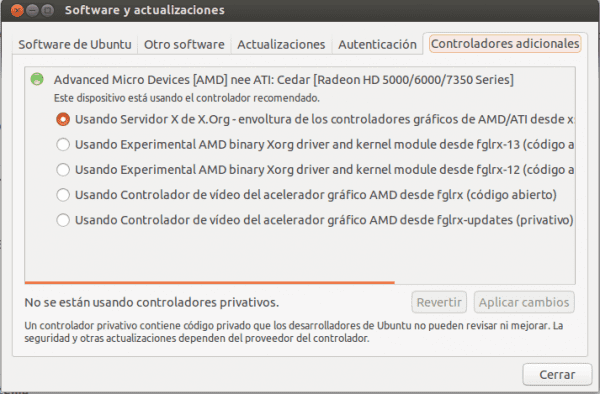
OMG ... câte amintiri ale primelor mele gazde cu Linux și 800 × 600 !!!!!
Driverele proprietare îmbunătățesc foarte mult performanța cu care rulez Minecraft și alte jocuri pe G475 (E-450 - HD 6320), dar primesc erori oribile pe desktop, atât în Ubuntu, cât și în sistemul de operare Elementary ...
Total de acord 😀
Nu înțeleg cum Ubuntu, distro „pentru oameni” încă nu a reușit să rezolve aceste probleme de bază. Mai ales când lucruri similare nu se întâmplă în alte distribuții.
Oricum…
În Debian nu am probleme nici măcar cu placa de bază cu un chipset Intel.
Vă mulțumesc foarte mult pentru informații, va fi minunat pentru mine.